Всичко, което трябва да знаете за Windows 11 на Microsoft. Вижте новите функции, ръководството за цените и повече информация, преди да надстроите!

Windows 11 е най-новата голяма актуализация на Microsoft за операционната система Windows NT, издадена на 5 октомври 2021 г., като заместител на Windows 10, пусната от Microsoft на 29 юли 2015 г. Windows 11 е достъпна за изтегляне в Windows Update and Install Assistant.
Вече можете да надстроите компютъра си до най-новата версия на Windows 11 с безплатно надграждане на продуктов ключ до съществуващия Windows или чрез цифров лиценз. Не отговаряте на условията за безплатно надграждане или не притежавате лиценз? Това най-добро ръководство за купувача ще покаже как да настроите Windows 11, така че да няма извинения да не надстроите днес.
Ще разгледаме подробностите за Windows 11 и ще ви помогнем да решите дали това е правилният избор за вашите нужди, както и ще ви покажем как да инсталирате Windows 11 на вашия компютър.
Отиди до:
- Какво е Windows 11?
- Дата на издаване на Windows 11
- Функции на Windows 11, цени и всичко, което трябва да знаете
- Колко струва Windows 11?
- Трябва ли да надстроя до Windows 11?
- Какви нови функции има Windows 11?
- Нов облик на Windows 11
- Лента на задачите и Център за действие
- Панел с джаджи в Windows 11
- Нови функции за игри в Windows 11
- По-добро игрово изживяване и Xbox GamePass
- Настолни компютри и виртуални десктопи в Windows 11
- Snap Assist
- Нов Microsoft Store
- Интеграция на Microsoft Teams
- Подобрен Wi-Fi в Windows 11
- Разширена сигурност от чипа до облака
- Недостатъците на Windows 11
- Как да надстроите до Windows 11 без TPM 2.0?
- Как да получа продуктов ключ за Windows 11?
- Как да активирате Windows 11 с продуктов ключ
- ЧЗВ за Windows 11
Първо, къде да закупите по-евтин и легитимен ключ за Windows 11 или ключ за Windows 10
Какво е Windows 11?

Windows 11 е най-новата операционна система Windows на Microsoft, която наследява Windows 10.
Windows 11 е основна актуализация на Windows 10 с много нови функции и промени. Microsoft Windows 11 вече се инсталира на нови компютри след първата фаза на тестване чрез програмата Windows Insider и публичното пускане през 2021 г.
Като водещ дигитален издател на операционни системи, целта на Microsoft за Windows е да помага на потребителите да се развиват и процъфтяват. Тази цел е отразена в новия Windows 11, който има по-удобен за потребителя интерфейс и нови функции.
Windows 11 въвежда нов дизайн на лентата на задачите и менюто "Старт", преработва изгледа на задачите, предоставя виртуални настолни компютри на компютри с Windows, обновява приложението Microsoft Store, въвежда нови функции за сигурност и др.
Windows 11 се предлага в няколко издания, включително Home, Pro, Enterprise и Education. Предлага се и специална, VR версия под името Windows 11 Mixed Reality.
Дата на издаване на Windows 11
Windows 11 беше пуснат на 5 октомври 2021 г. и в момента е най-новата операционна система на Microsoft.
Microsoft обяви новата си операционна система през 2021 г. и за първи път беше достъпна чрез програмата Windows Insider за всички компютри, които отговарят на необходимите системни изисквания. По-късно Microsoft започна да пуска актуализацията на всички отговарящи на условията Windows устройства през следващите няколко месеца в поетапен и премерен подход.
Повечето производители на преносими и компютри също започнаха да пускат нови компютри с предварително инсталиран Windows 11. Когато създавате Windows подсистема на Linux, можете също да се възползвате от Windows 11 сега.
Функции на Windows 11, цени и всичко, което трябва да знаете
Windows 11 е основна надстройка от Windows 10. Той е пълен с нови функции, нов интерфейс и подобрена производителност. Ако мислите да надстроите до Windows 11, ето какво трябва да знаете.
Колко струва Windows 11?
Ценообразуването винаги е било важно, когато става въпрос за софтуер. Ако цената е твърде висока, е по-малко вероятно да похарчите за нова операционна система. Добрата новина е, че потребителите на Windows могат да надстроят до най-новия Windows 11 безплатно на всички отговарящи на условията устройства, които отговарят на минималните системни изисквания.
Така че, ако вече имате лиценз за Microsoft Windows, можете да го надстроите до лиценз за Windows 11. Това ви дава достъп до новите функции, стига вашите отговарящи на условията устройства да отговарят на хардуерните изисквания.
Ако нямате лиценз за Windows или искате да надстроите, като вместо това получите нов лиценз, можете да закупите продуктов ключ за Windows 11, започващ от 94,99 USD. Това ще ви позволи да инсталирате Windows на ново устройство или да замените текущата инсталация на Windows на съвместимо устройство.
Ако искате да получите Windows 11 евтино, разгледайте магазина на SoftwareKeep . Ние продаваме законни лицензи и продуктови ключове за Windows на малка част от цената на дребно.
Трябва ли да надстроя до Windows 11?
Това е труден въпрос за отговор, тъй като зависи от нуждите на всеки отделен човек. Някои хора може да се нуждаят от новите функции, предлагани от Windows 11, но някои все още може да не са твърде нетърпеливи да преминат.
Сега, когато окончателната версия на операционната система е пусната и е безплатна надстройка за всички устройства със съвместим хардуер, повечето потребители ще се радват да я стартират и тестват. Но може да си зададете въпроса: трябва ли да актуализирам до Windows 11?
За някои би било добре хората да не надграждат веднага. Все още сме в ранните етапи на Windows 11, всеки ден се появяват нови функции и някои инсталирани приложения може да не работят по предназначение.
Някои обещани функции също все още не са в операционната система към март 2022 г. Например поддръжката на собствено приложение за Android, Auto HDR, виртуални настолни компютри и интеграция на Microsoft Teams все още не са внедрени в най-пълна степен чрез бъдещи актуализации на функции.
Има и някои проблеми, които първо трябва да бъдат решени. Windows 11 може да накара някои потребители да изпитат бавна интернет връзка или да изтощи живота на батерията. Така че, отделянето на малко време за инсталиране на Windows 11 дава на Microsoft възможността да подобри и надстрои системата, преди да започнете да я използвате.
От друга страна, ако искате да се докоснете до новите функции, можете да надстроите днес! използвайте приложението за проверка на здравето на компютъра, за да определите дали отговаряте на минималните системни изисквания и след това надстройте вашата операционна система.
Какви нови функции има Windows 11?
Windows 11 въвежда редица нови функции, включително Windows Ink, преработено меню "Старт" и File Explorer, собствени приложения за Android, интеграция на Microsoft Teams, нов панел Widgets, тъмен режим, нова функционалност на лентата на задачите и много други.
Нов облик на Windows 11
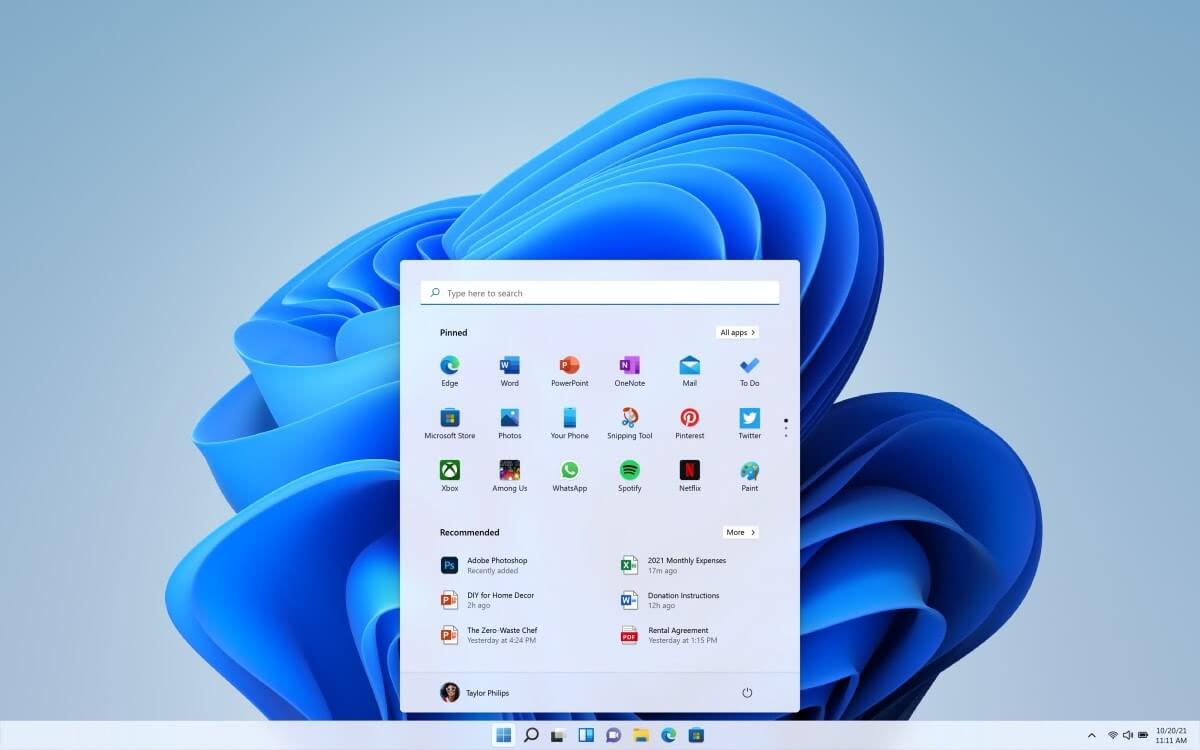
Новият потребителски интерфейс без съмнение е най-очевидното подобрение. Ние не само получаваме по-добър външен вид със заоблени ъгли и по-ясна прозрачност, но също така получаваме по-последователен дизайн и напълно персонализирано изживяване.
Fluent Design ще бъде новото име за уникалния, елегантен дизайн на Windows 11. Изгледът е свеж и актуален, със заоблени прозорци и приложения като File Explorer, които се възползваха значително от визуалната промяна. Любими функции като тъмен режим, цветове на темата и анимации също са подобрени.
Други части на системата като приложението Настройки , File Explorer, приложенията Notepad и Media Player, услугите на Windows и дори Microsoft Edge също са надстроени.
Най-голямата промяна, която потребителят ще забележи, е преместването на менюто "Старт" в центъра на екрана, заедно с нови системни икони. Новото меню "Старт" е напълно персонализирано, така че можете да закачите любимите си приложения и да преоразмерите живите плочки по ваш вкус.
За разлика от живите плочки, новото меню "Старт" ви показва препоръчани приложения и файлове, както и вашите собствени фиксирани приложения. Лента за търсене също е интегрирана, но се предлага и отделно.
Лента на задачите и Център за действие
Windows 11 обединява всички ваши нужди в един пакет с интуитивен потребителски интерфейс и персонализирани настройки. Новата центрирана лента на задачите улеснява от всякога намирането на това, от което се нуждаете, независимо дали работите на голям монитор или малък лаптоп!
Лентата на задачите е преработена, с интегрирани нов Microsoft Edge и Microsoft Teams, както и новодобавена поддръжка за виртуални настолни компютри. Все още можете да закачите приложения към лентата на задачите, така че да можете лесно да ги отваряте, без да се налага да разглеждате обширни списъци със софтуер.
Центърът за действие получи цялостен ремонт, осигуряващ много по-лесно и приятно изживяване. Той не само изглежда по-добре визуално, но ви спестява място на екрана и дава по-лесен достъп до основни функции като контрол на звука и Bluetooth.
Панел с джаджи в Windows 11
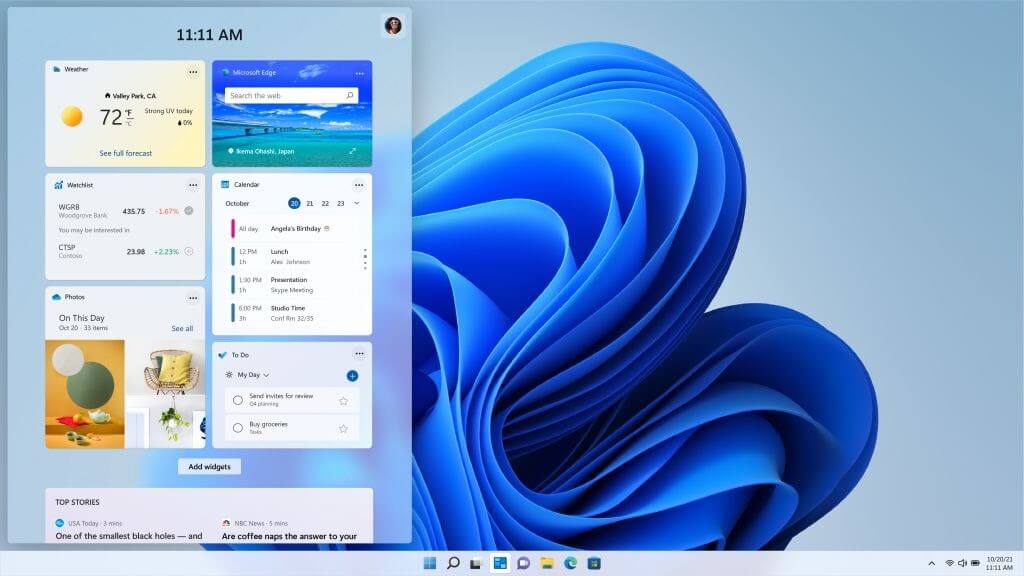
Widgets са съвсем нова функция в операционната система Windows 11. Това е захранвана с изкуствен интелект и курирана емисия, която ви показва само съдържание, което ще ви хареса. Панелът Widgets съдържа автоматично актуализиращи се плочки, които показват неща като извънредни новинарски заглавия, време или календари. Всичко това се осигурява от услуги на Microsoft и надеждни партньори, за да улесни живота ви.
Тази област, която се появява като стъклен лист върху вашата система, може да бъде достъпна от лявата страна на екрана. Областта с джаджи също може да бъде разширена, за да запълни целия екран, което ви дава напълно различна гледна точка върху случващото се.
Всичко на тази страница може да се преоразмерява, така че можете да пренареждате и преоразмерявате джаджи, за да отговарят на вашите нужди.
Уиджетите също са до голяма степен същите като уиджетите, които можете да намерите на смартфоните. Приспособленията на Windows 11 обаче са по-достъпни и обширни с генерирано от потребителите съдържание, като статии, които скоро ще бъдат готови за финалната версия.
Нови функции за игри в Windows 11
HDR Auto HDR DirectStorage е една от функциите, които геймърите ще оценят. Той прави светлините на играта по-ярки, докато другият подобрява скоростта на зареждане.
Auto HDR използва машинно обучение, за да копира светлинни ефекти с висока разделителна способност в игри, които не го поддържат. Но тъй като те изискват различна технология за работата си, двете са несъвместими.
По-добро игрово изживяване и Xbox GamePass
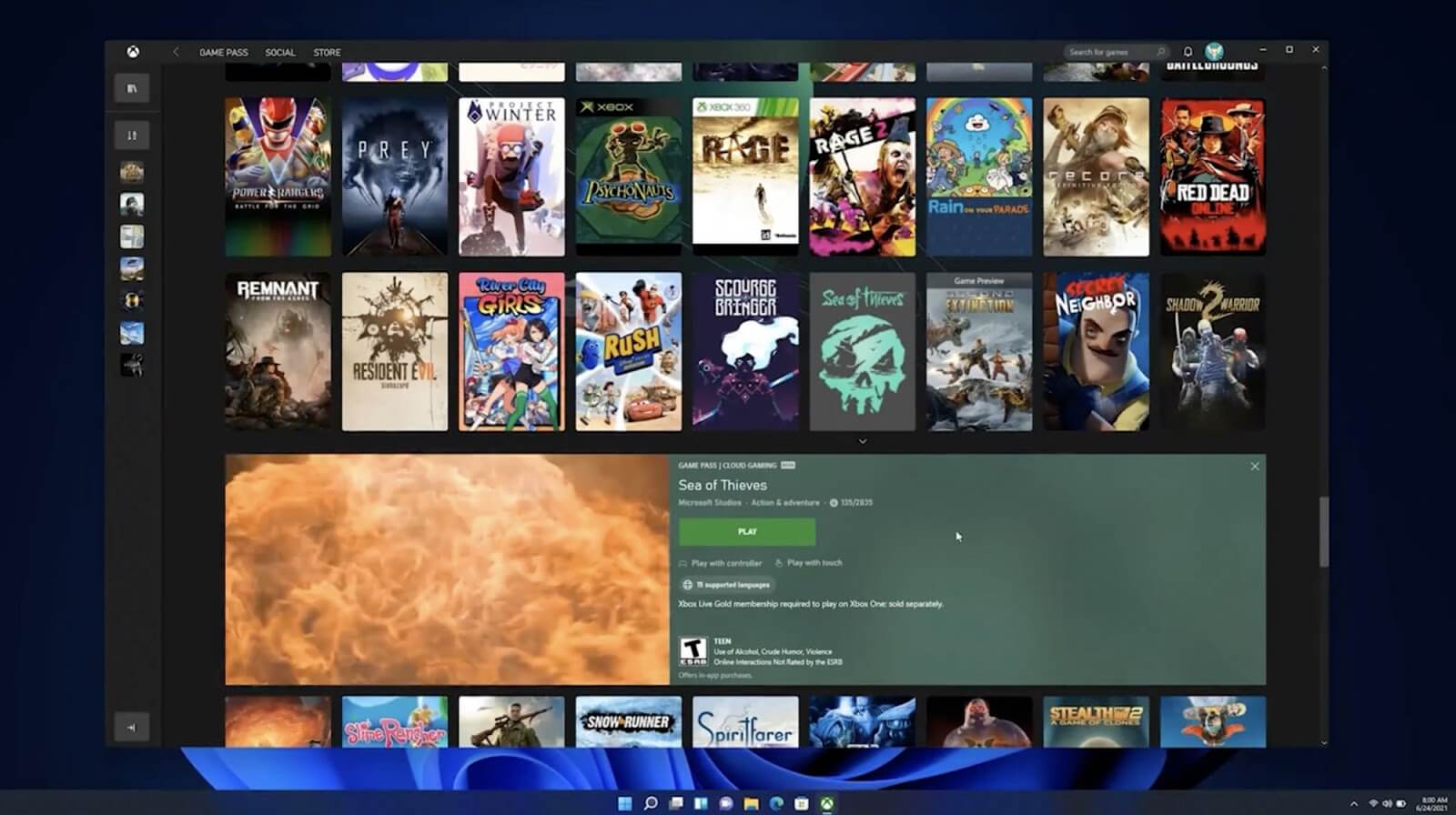
Милиони използват Windows за игри. Той е достъпен, бърз и отваря страхотни възможности за геймърите чрез модификации на играта, разкрасяване и съдържание за изтегляне.
Сега получавате още по-добро изживяване от преди, без да е необходима промяна на хардуера. Забравете за необходимостта да купувате най-новия хардуер и се насладете на гладко игрово изживяване с Windows 11! С новите оптимизации за цялата система, Windows 11 е в състояние да извади някои допълнителни рамки, за да могат вашите игри да работят по-гладко.
Windows 11 също ще интегрира Direct Storage API и xCloud за облачни игри от платформата Xbox. Игрите могат да се зареждат директно на графичната карта, което ускорява времето за зареждане и прави вашите игри по-без заеквания.
За любителите на игри, Xbox Game Pass вече идва вграден в Windows 11 чрез приложението Xbox. Той предлага достъп до стотици Xbox игри от студия като Bethesda, EA Play и игри на трети страни, които можете да изпитате. Купете игри, изпробвайте ги и се насладете на новата си превъзходна настройка за игри.
Настолни компютри и виртуални десктопи в Windows 11
Виртуалните настолни компютри са чудесен нов начин да имате множество настолни компютри в Windows 11, които всички изглеждат и се чувстват като вашия основен работен плот, но отделни части от вашето работно място. Създавайте, персонализирайте или изтривайте всякакви настолни компютри, които сте направили, без да се притеснявате за потреблението на големи ресурси или скъпи виртуални машини.
Виртуалните десктопи на Windows 11 (наричани просто десктопи в новата система) са чудесен начин да имате множество копия на един и същ десктоп, без да имате отворени твърде много прозорци наведнъж. Можете да персонализирате всяко виртуално копие с различни разделителни способности, фонове и други! Всеки работен плот може да има различни имена и всички файлове за достъп в един компютър от акаунт в Microsoft.
Тази функция е особено полезна за потребители, които се нуждаят от множество работни пространства или искат повече организация, когато става въпрос за Windows 11. Вече не е необходимо да прескачате между няколко прозореца на браузъра или да се губите с множество отворени прозорци. Просто създайте нов работен плот и отворете приложенията си там!
Имате възможност да настроите настолни компютри за различни части от живота си, например личен работен плот, работен плот за забавление и работен плот. Превключвайте между вашите настолни компютри с едно натискане на бутон и се насладете на безпроблемния преход от едно пространство към друго.
Всеки виртуален работен плот, който създавате, може да бъде персонализиран, за разлика от Windows 10. Например можете да промените тапета на работния плот, цветовете на темата, да превключвате тъмен режим, системни звуци и др.
Snap Assist
Microsoft се съсредоточи силно върху аспектите на многозадачността и производителността на Windows 11, които видяха големи подобрения, които почти правят надстройката до Windows 11 си струва. Новата актуализация на функциите ви помага в ситуации от реалния живот, което прави операционната система идеална за всеки, който иска да свърши много.
Една от новите функции за производителност е Snap Assist, която се основава на класическата функция Aero Snap, пусната първоначално с Windows 7. Тя ви позволява да използвате предварително подготвени оформления за прилепване, за да премествате отворените си приложения от лявата или дясната страна или в ъглите на екрана . Това прави управлението на прозореца по-лесно и по-ефективно.
Използвайте новите оформления и групи за прихващане, за да разделите екрана си на по-малки сегменти, като извлечете максимума от разделителната способност. Оформленията на Snap Group се записват в лентата на задачите и остават същите, дори ако използвате няколко монитора. Можете да настроите оформления за различни проекти и настолни компютри. Можете да групирате свързани прозорци заедно, които се показват като група в лентата на задачите.
Освен това, когато изключите допълнителен монитор, независимо дали е екран на таблет или специален монитор, размерите на прозореца на приложението няма да се счупят. Когато се свържете отново, те се връщат там, където са били.
Нов Microsoft Store
Магазинът на Microsoft за Windows 10 беше разочарование, като се има предвид, че не предлага никакви приложения, които хората използват на компютри. Компанията имаше строги разпоредби за това как приложенията ще бъдат изпращани в магазина от разработчиците и ефективно елиминира всички приложения, специфични за платформата на Windows. Windows 11 променя всичко.
Сега Microsoft ще позволи на разработчиците много повече Windows приложения на техните витрини. Microsoft се надява, че Microsoft Store ще може да помогне на хората да открият най-интересния софтуер за Windows.
„Преустроихме Microsoft Store от нулата, като се уверихме, че всяко приложение, от което се нуждаете, е там“, Microsoft пусна Windows Store, създаден от нулата. Основната цел на тази област е да се уверите, че имате всяко приложение, от което някога може да се нуждаете, на едно място, обединявайки милионите страници за изтегляне в едно приложение.
Новата итерация на Microsoft Store ще позволи всякакъв вид приложения, стига да е безопасно за използване. Това е подобно на начина, по който работят приложенията за Android в Google Play Store. Големи имена като Adobe Creative Cloud се присъединяват към магазина сега, когато Windows 11 излезе. Разделът за развлечения също интегрира множество услуги за стрийминг като Netflix за по-лесно гледане.
Новият Microsoft Store е чудесно място да намерите приложения за вашето устройство и да ги инсталирате с лекота. Можете да търсите по тема или да разглеждате по категория. Ще видите също какво казват другите хора за приложението чрез отзиви и коментари.
Вече не е необходимо да изтегляте самостоятелна инсталационна програма, ISO файл или да купувате физически софтуерни кутии. Просто отидете в Microsoft Store, влезте с вашия акаунт в Microsoft и започнете да изтегляте приложения!
Разработчиците на приложения могат да използват свои собствени платежни системи, ако е необходимо. Microsoft обяви, че планира да предприеме нулеви съкращения от разработчиците. С този принцип новият Microsoft Store се оформя като „платформа за създаване на платформи“.
Интеграция на Microsoft Teams
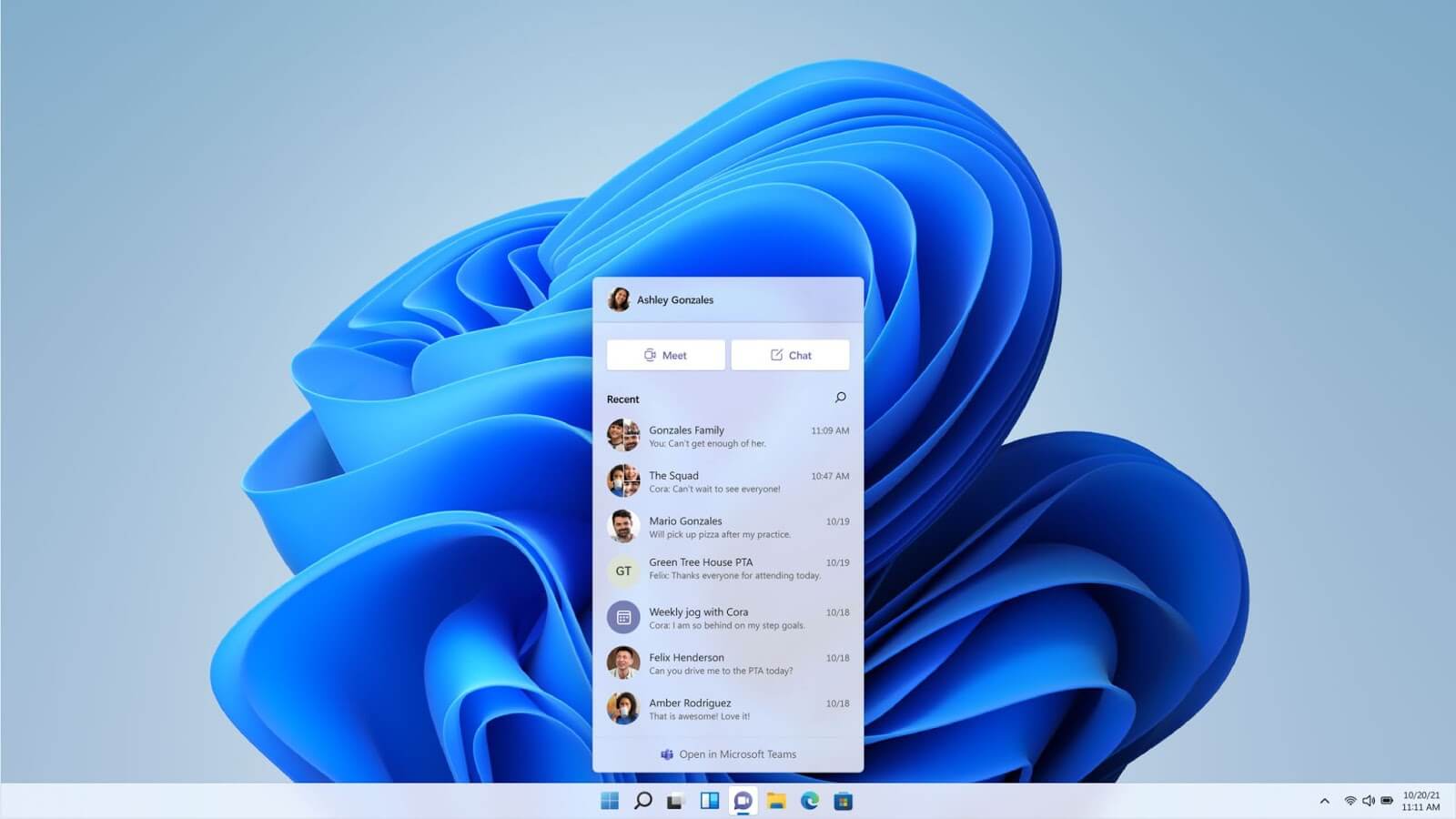
Microsoft Teams работи по същия начин като предишните версии на Skype, което ви позволява да взаимодействате удобно с вашите приятели и семейство. Докато Skype вече няма да бъде интегриран с Windows 11, Microsoft налага Teams като новия стандартен софтуер за комуникация на Windows.
Иконата на Teams в лентата на задачите изскача вашия списък за чат. Това прави по-бързо свързването чрез текстов или видео чат. Подобно на Facetime и iMessage на Apple или няколко приложения за Android, които се фокусират върху чат, можете да използвате Teams, за да комуникирате с всеки, който използва някое от поддържаните устройства.
Тези функции за видео разговори са едно от най-добрите допълнения към Windows 11, особено за тези, които са вкъщи или работят от вкъщи. Замъгляването на фона и емоджитата за реакция правят разговорите ви по-забавни и ангажиращи. Софтуерът предлага и функции за транскрипция на живо за тези, които искат да прочетат какво се казва по време на разговора.
Подобрен Wi-Fi в Windows 11
Последната актуализация на функцията може да осигури приличен ъпгрейд на Wi-Fi възможностите на дадено устройство. Microsoft обещава по-добро сърфиране чрез ускоряване на всички уеб браузъри, съвместими със системата, с акцент върху Microsoft Edge.
С тази нова актуализация потребителите на Edge също получават някои уникални подобрения в приложението, които може да бъдат въведени на други платформи в бъдеще. Например, ще можете да превключите към изглед Вертикални раздели с едно щракване. Това значително подобрява навигацията и производителността.
По-бързи скорости на актуализация на Windows
Microsoft с гордост обяви, че размерът на актуализацията на Windows 11 е намален с 40%. Вече можете да изтегляте нови актуализации по-бързо и да ги инсталирате на компютъра си по-бързо.
Докосване и писалка
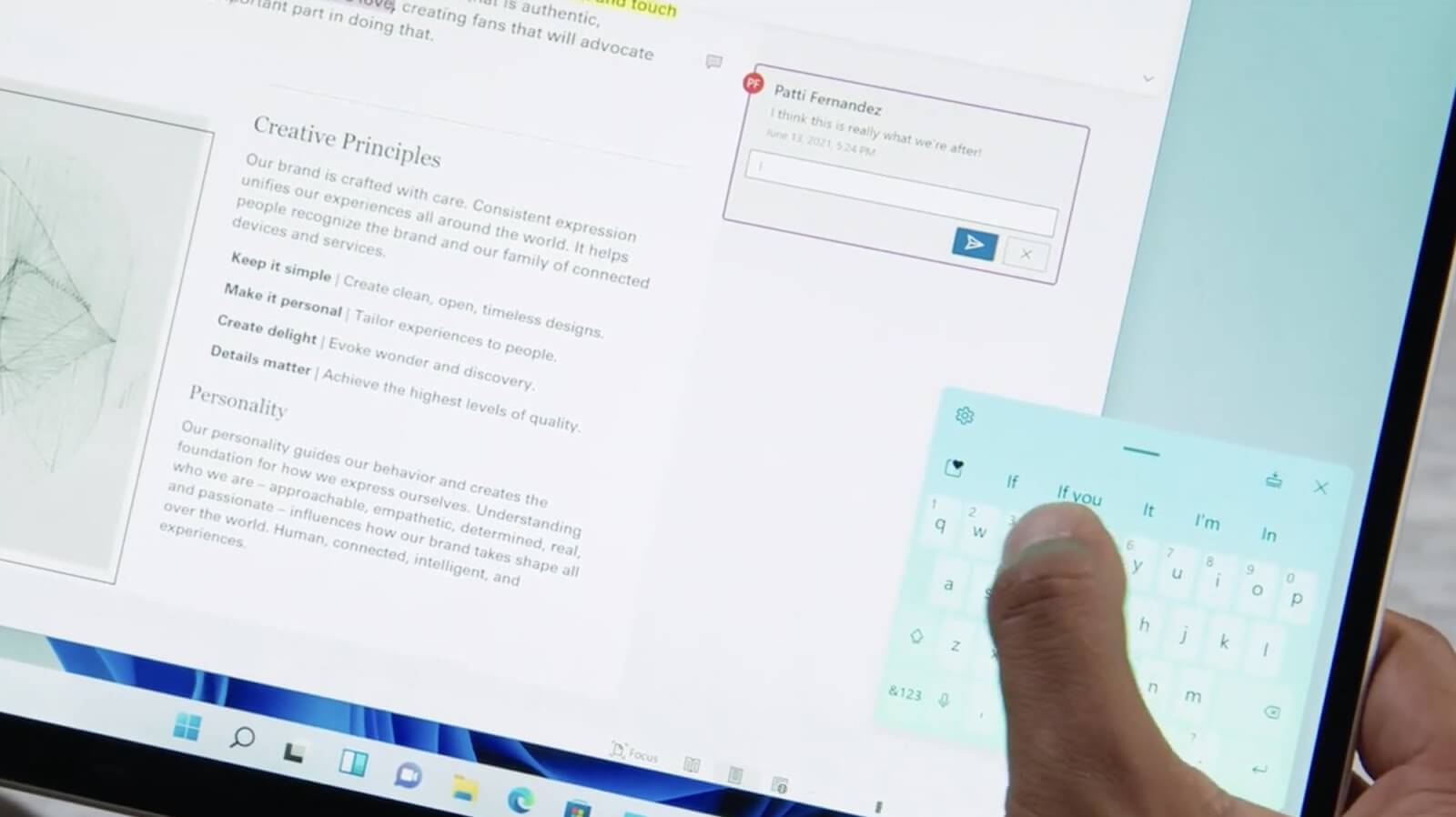
Microsoft направи редица важни подобрения в сензорния интерфейс на Windows 11.
Windows 11 се фокусира върху подобряването на таблетния режим, който позволява на потребителите с устройства със сензорен екран да използват напълно своя хардуер. Използването на стилус в Windows 11 ви позволява да създадете по-плавно потребителско изживяване. За да се улесни преоразмеряването и преместването на прозорци, целите за докосване също са уголемени.
Вертикалният режим също е подобрен. Когато завъртите екрана си, оформленията едно до друго автоматично превключват към вертикални купчини. Това е свързано с поддръжката на множество монитори и оформленията за щракване.
Черешката на тортата е новата механика за писане. С писане с плъзгане и емоджи, новата сензорна клавиатура се усеща подобно на тази, която имате на телефона си. Сега можете също да използвате теми на клавиатурата и да преместите клавиатурата, където ви е най-удобно.
Не обичате да пишете на таблет? Не се безпокой! Подобреното разпознаване на реч го прави по-прост от всякога. Подобреното разпознаване на реч ви позволява да диктувате с автоматична пунктуация и има гласови команди като „изтрий това“.
Windows 11 като цяло е много по-добро изживяване, когато се използва като таблети. Windows 10 въведе режими за таблети и включва подобрен потребителски интерфейс на работния плот, предназначен да подобри потребителското изживяване. Новата операционна система го извежда на следващото ниво, без да се налага да жертвате функции от десктоп режима.
Разширена сигурност от чипа до облака
Microsoft заяви, че Windows 11 е най-сигурната версия на Windows до момента. Windows 11 е готов за Zero Trust с нови вградени технологии за сигурност както за вашия локален компютър, така и за облака. Също така е без компромиси; останете продуктивни и не ограничавайте новите преживявания, като същевременно останете защитени.
Твърди се, че с новата операционна система идва нов набор от изисквания за хардуерна сигурност. Това има за цел да изгради основа, която е още по-здрава и по-устойчива на входящи атаки.
Повече за невероятната сигурност на Windows 11 ще бъде разкрито през следващите месеци. Не забравяйте да останете с нас, за да научите първи новините!
Недостатъците на Windows 11
Windows 11 все още е нова система и много хора не са убедени, че е най-добре да надстроите веднага щом има няколко грешки, известни проблеми и липсващи функции. Windows 11 е много по-добре да надстроите, след като Microsoft адресира проблеми, които трябва да бъдат отстранени.
Има и някои недостатъци на Windows 11, с които трябва да сте наясно, преди да вземете решение:
- Родните приложения за Android все още не са включени в Windows 11. Microsoft обеща поддръжка за приложения за Android в Microsoft Store, но потребителите на Windows трябва да изчакат по-дълго, преди да бъдат добавени към системата.
- Новото меню "Старт" може да бъде объркващо за някои потребители. Не работи по същия начин като старото меню "Старт", така че може да отнеме известно време, за да свикнете с него.
- Cortana, виртуалният асистент на Microsoft, все още не се предлага във всички страни.
- Много процесори не се поддържат за Windows 11, така че потребителите с по-стар хардуер няма да могат да използват системата.
- Изискванията за сигурност може да ви ограничат да използвате компютъра си по начина, по който искате.
Отхвърлени и премахнати функции
Windows 10 е с нас вече повече от 5 години и Microsoft смята, че е време за някои промени. Microsoft реши да премахне изцяло или частично да деактивира някои от функциите на предишната система, за да подобри Windows 11.
Тези промени може да се основават на обратна връзка и данни от потребители, които са дали своето съгласие за събиране на данни.
Въпреки че много хора ще го намерят за вълнуващо, възможно е някои потребители да зависят от тези приложения и функции, когато използват Windows 10. Важно е да помислите за факта, че Windows 11 постепенно премахна тези функции и програми, преди да преминете към новата операционна система.
Ето някои от промените:
- Cortana вече няма да бъде включена в първото зареждане и няма да бъде фиксирана автоматично към лентата на задачите.
- Internet Explorer е деактивиран и напълно заменен с Microsoft Edge .
- Панелът за въвеждане на математика е премахнат. Можете да инсталирате Math Recognizer при поискване, ако функцията е необходима за вашия опит.
- Функционалността за новини и интереси е подобрена и преместена в Windows Widgets в лентата на задачите.
- Промени в заключения екран.
- Инструментът за изрязване е заменен с функционалност от приложението Snip & Sketch .
- Наименуваните групи и папки с приложения вече не се поддържат в менюто "Старт".
- Изгледът Timeline е напълно премахнат.
- Портфейлът е премахнат.
Пълен списък с премахнати или остарели функции може да бъде намерен тук на уебсайта на Microsoft .
Версии на Windows 11: Коя е най-добрата за вас?
Microsoft официално обяви всички версии на Windows 11 на 5 октомври 2021 г.:
- Windows 11 Home : Класическата версия на Windows 11. Перфектно за случайни потребители, това издание събира всичко необходимо в една мощна система.
- Windows 11 Pro : Windows 11 Pro включва някои функции, полезни за опитни потребители или хора, които работят в организации, и допълнителни мерки за сигурност.
- Windows 11 Pro за работни станции : Версия от висок клас на Windows 11 Pro за настолни компютри с най-мощния хардуер. Повечето функции са пренесени от Windows Server.
- Windows 11 Education & Windows 11 Pro Education : Тази версия е насочена към студенти. Всеки, който посещава партньорска институция, може да използва безплатно Windows 11 Education.
- Windows 11 Enterprise : Най-добрият начин да стартирате бизнеса си със стабилна и сигурна операционна система. Той идва оборудван с достатъчно сигурност, поддръжка за мощен хардуер и много други.
- Windows 11 Mixed Reality : Windows 11 Mixed Reality е пуснат като пълен SKU, а не просто издание за Hololens на Microsoft, което показва, че те виждат този пазар като обещаващ.
В зависимост от целта, с която в момента използвате компютъра си, може да се наложи да решите до коя версия ще надстроите. За потребители с безплатно надграждане можете да надстроите от текущата си версия до съответната версия на Windows 11.
Например, ако притежавате Windows 10 Home, имате право на безплатно надграждане до Windows 11 Home. Ако обаче предпочитате да използвате Windows 11 Pro, трябва да закупите надстройката.
Ще работи ли текущият ми компютър/лаптоп с Windows 11?
Както при всяка голяма версия на Windows, има определени системни изисквания, на които вашето устройство трябва да отговаря, за да инсталирате и стартирате Windows 11. За безопасността на вашата операционна система Microsoft потвърди, че са необходими функции като TPM 2.0 и Secure Boot.
За да определите дали вашият компютър може да работи с Windows 11, трябва да проверите системните и хардуерните изисквания по-долу. Можете също да използвате приложението PC Health Check, за да проверите дали устройството ви може да работи с новата операционна система.
Минимални системни и хардуерни изисквания за Windows 11
- Процесор: 1 гигахерц (GHz) или по-бърз с две или повече ядра на съвместим 64-битов процесор .
- RAM: 4 гигабайта (GB) или повече.
- Съхранение: 64 GB* или повече налично място за съхранение е необходимо за инсталиране на Windows 11.
- Може да е необходимо допълнително място за съхранение за изтегляне на актуализации и активиране на специфични функции.
- Графична карта: Съвместима с DirectX 12 или по-нова, с драйвер WDDM 2.0.
- Системен фърмуер: UEFI, необходима е функционалност за защитено зареждане.
- TPM: Изисква се Trusted Platform Module 2.0.
- Дисплей: Дисплей с висока разделителна способност (720p), 9" или по-голям монитор, 8 бита на цветен канал.
- Интернет връзка: Интернет връзката е необходима за извършване на актуализации и за изтегляне и използване на някои функции.
- Изданието на Windows 11 Home може да изисква акаунт в Microsoft, за да завърши настройката на устройството при първото използване.
Възможно е системните изисквания за Windows 11 да се променят в бъдеще, тъй като актуализациите на функциите и приложенията за Android си проправят път към системата.
Понастоящем производителите са в процес на надграждане на своите устройства с Windows 10 до Windows 11. Ако имате устройство с Windows 10, то вероятно вече може да бъде надстроено до Windows 11.
За да проверите дали вашият компютър отговаря на минималните системни изисквания за Windows 11, можете да използвате приложението Health Check от Microsoft. Това приложение ще сканира вашето устройство и ще ви каже дали е съвместимо с Windows 11. Ще провери конкретни хардуерни компоненти и дори ще идентифицира вашата версия на Trusted Platform Module.
Ако нямате устройство с Windows 10 или вашето не може да се надстрои до Windows 11, можете да закупите ново устройство, което вече има инсталиран Windows 11. Повечето производители на преносими компютри и компютри вече продават устройства с предварително инсталиран Windows 11.
Проверете дали вашето устройство е съвместимо с Windows 11
За щастие не е нужно да отваряте компютъра си и да го изследвате внимателно, за да разберете дали можете или не да използвате Windows 11. Microsoft улесни проверката на съвместимостта с тези стъпки:
-
Отидете до тази страница във вашия браузър и след това щракнете върху бутона Изтегляне на приложението .
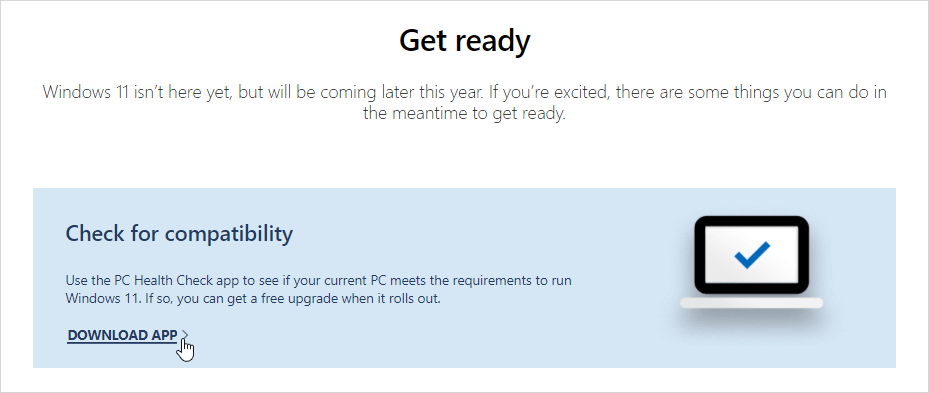
-
Стартирайте файла WindowsPcHealthCheckSetup.msi , за да инсталирате необходимия софтуер. На екрана ви трябва да се появи нов прозорец, където трябва да следвате инструкциите на екрана.
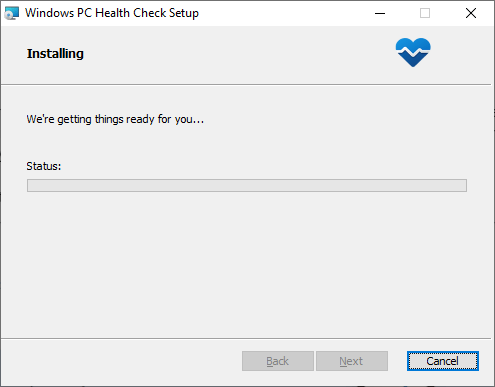
-
След като инсталацията приключи, стартирайте приложението PC Health Check . Можете да го намерите в менюто "Старт" или чрез търсене в лентата на задачите.
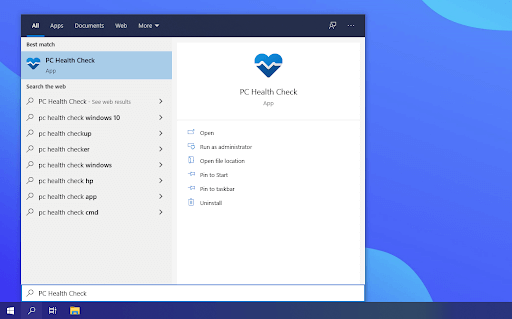
-
Щракнете върху бутона Проверете сега под раздела Представяне на Windows 11. Може да се наложи да изчакате минута, докато приложението събере необходимата информация за вашата система.
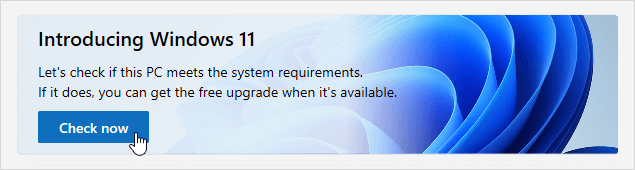
-
Резултатът от проверката ще се покаже на екрана малко след това. Ще видите или „Този компютър може да работи с Windows 11“ или „Този компютър не може да работи с Windows 11“ без допълнителни спецификации. Разгледайте специалните изисквания за системата, за да видите какво пропускате.
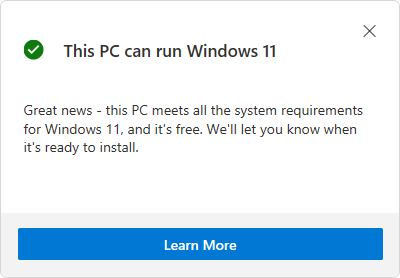
„Страхотни новини – този компютър отговаря на всички системни изисквания за Windows 11 и е безплатен.“
Как да надстроите до Windows 11 без TPM 2.0?
Няколко души се оказаха неспособни да използват Windows 11, защото изисква компютър, съвместим с Trusted Platform Module 2.0. Тази опция за сигурност не е добре позната и причини много разочаровани потребители, тъй като попречи на някои да инсталират най-новата версия на Windows 11. Възможно е да използвате ръководството, за да активирате TPM 2.0, когато има нужда от него.
Прочетете : Как да коригирате грешката „Този компютър не може да работи с Windows 11“.
Възможно е да се актуализира до Windows 11 без TPM 2.0, но само ако човек наистина е бил отчаян да стартира Windows 11 без да отговаря на системните изисквания. Експертите не препоръчват инсталирането на Windows 11 на устройство без TPM с възможност за защитено зареждане.
Това може да създаде потенциални рискове за сигурността на вашето устройство. Windows 11 работи най-добре с TPM 2.0 и трябва да се уверите, че вашето устройство го има, преди да надстроите.
Решете сега: Чиста инсталация или надграждане?
Както чистата инсталация, така и надстройката имат своите предимства, които трябва да имате предвид, преди да направите промяна от предишна версия на Windows. Това зависи най-вече от личните предпочитания и ресурсите, с които разполагате. Ние сме тук, за да ви помогнем да вземете най-доброто решение дали да изтриете всичко или просто да извършите надстройка.
Пълната чиста инсталация на Windows 11 има няколко собствени предимства. Останалите наследства, които идват от по-стари инсталации на Windows, са напълно изчистени от вашия компютър, минимизирайки риска от конфликти или грешки. Новата система, която поставите на компютъра си, ще бъде напълно нова, инсталирайки Windows 11 според вашите желания и идеи. Това обаче означава, че ще загубите всички данни, съхранени на вашия системен диск.
Ако искате да извършите чиста инсталация на Windows 11, но да запазите файловете си, потърсете решения като архивиране на облачно хранилище или устройства за архивиране. Например, прикачването на външен хардуер и съхраняването на вашите файлове върху него, докато се извършва инсталацията, е чудесно решение.
Надграждането до Windows 11 от Центъра за актуализиране има опция за запазване на вашите лични файлове, но изтриване на всички приложения. Това ви спестява необходимостта да създавате резервни копия, но възниква рискът от остатъчни файлове и наследство от предишната ви система.
Препоръчваме ви да прецените коя опция предпочитате, преди да продължите с инсталирането на вашата нова система Windows 11.
Как да получа продуктов ключ за Windows 11?
- Натиснете Win + S на клавиатурата, за да отворите търсенето в Windows
- Въведете cmd и след това щракнете върху Изпълни като администратор от резултата от търсенето.
- В прозореца на командния ред въведете следната команда и натиснете Enter, за да влезете: wmic път SoftwareLicensingService вземете OA3xOriginalProductKey
- Вашият оригинален продуктов ключ ще се покаже на екрана. Копирайте и запазете ключа на безопасно място.
Цифров лиценз за Windows 11 срещу продуктов ключ
Windows 11, както и неговите предшественици, може да се активира по различни начини. Преди да направите покупката си, помислете какъв тип лиценз искате да използвате.
С Windows 10 потребителите можеха да активират своето копие на операционната система, без да предоставят продуктов ключ. Този метод на активиране е известен като цифров лиценз и е наличен и в Windows 11. Това стана възможно, защото Microsoft въведе някои промени по отношение на това как работи лицензирането в най-новите версии на операционната система.
Вместо да въвеждате своя 25-символен продуктов код на Windows 11 или дори да ви бъде изпратен такъв; всички активации стават автоматично чрез цифрови лицензи, което означава, че вече няма да търсите тези досадни номера! Ако имате оригинално копие на Windows 7 или 10, тогава надграждането до 11 е безплатно с метода на цифров лиценз, ако не искате да въвеждате отново своя продуктов ключ или да го загубите неочаквано.
Цифров лиценз за Windows 11
Можете да получите цифров лиценз, ако една от следните точки се отнася за вас:
- Ако искате да надстроите своето копие на по-ранна, легитимна версия на Windows до Windows 11, ще получите цифров лиценз от Microsoft.
- Тези, които са закупили копие на Windows 11 в Microsoft Store и са го активирали успешно, получават официален цифров лиценз. Това важи и за надстройката на Windows 11 Pro.
- Вътрешните лица, които са част от програмата Windows Insider и са надстроили своите оригинални копия на Windows 7 или 10 до Windows 11 Insider Build , ще получат цифров лиценз.
Продуктов ключ на Windows 11
Трябва да използвате продуктов ключ, за да активирате Windows 11, ако една или повече от следните точки се отнасят за вас:
- Ако сте закупили копие на Windows 11 от одобрен търговец, тогава ще се използва методът за активиране на продуктов ключ. Повечето онлайн търговци на дребно ще ви изпратят по имейл продуктовия ключ на Windows 11 след успешната покупка.
- Ако сте закупили нов компютър, който идва с Windows 11, трябва да въведете продуктовия ключ за активиране. Продуктовият ключ обикновено се намира на стикер на корпуса на лаптопа или компютъра. Можете да го идентифицирате, като потърсите код с дължина 25 знака.
- Ако сте получили безплатен продуктов ключ за Windows 11, трябва да го въведете, за да активирате операционната система.
Как да активирате Windows 11 с продуктов ключ
Ако планирате да инсталирате Windows 11, важно е да имате продуктов ключ, с който да активирате системата. По-голямата част от покупките на Windows 11, независимо дали от Microsoft или дистрибутор, ще се доставят с продуктов ключ, който можете да използвате за активиране.
Като алтернатива можете да използвате повторно всеки отговарящ на условията продуктов ключ от по-стара версия на Windows. Например, ако компютърът ви първоначално е работил с по-стара версия като Windows 10 или 7, тогава не забравяйте да потърсите вашия продуктов ключ от тези покупки! Те могат да активират и системи Windows 11, ако покупката ви отговаря на условията за безплатно надграждане.
Продуктовият ключ на Windows 11 е низ от буквено-цифрови знаци с дължина 25 знака. Този код се използва за активиране на Windows. След като направите покупката си, ще видите код, подобен на този: XXXXX-XXXXX-XXXXX-XXXXX-XXXXX.
Ето как да включите продуктовия си ключ в Windows 11, за да го активирате:
- Ако инсталирате Windows 11 за първи път, ще бъдете подканени да въведете своя продуктов ключ по време на процеса. Просто преминете към инсталатора, докато не трябва да въведете продуктовия ключ на Windows 11.
- Ако надграждате до Windows 11 или вече сте инсталирали пробната версия, трябва да въведете отделно продуктовия ключ на Windows 11. Първо стартирайте компютъра и отворете менюто "Старт".
- Кликнете върху иконата за настройки от менюто "Старт". Ако нямате това, можете да потърсите „Настройки“ и да го отворите от интерфейса.
- Придвижете се до Система → Активиране → Актуализиране на продуктовия ключ → Промяна на продуктовия ключ . Тук щракнете върху бутона Промяна (или Активиране , ако все още не сте го направили).
- Въведете своя 25-знаков продуктов ключ за Windows 11 и щракнете върху OK . Вашата система ще бъде напълно активирана, ако продуктовият ключ е въведен правилно и е легитимен.
За да използвате вашия продуктов ключ, всичко, което трябва да направите, е да следвате стъпките по-горе. Ще отключите всички функции на операционната система, включително персонализиране и други!
ЧЗВ за Windows 11
Пуснат ли е официално Windows 11?
да Операционната система беше официално пусната за обществеността на 5 октомври 2021 г. Можете да надстроите и закупите системата сега.
Мога ли да използвам своя продуктов ключ за Windows 7 или 8, за да активирам Windows 11?
Да, можете да използвате своя продуктов ключ за Windows 7 или 8, за да активирате новата операционна система.
Предлага ли се Windows 11 безплатно?
Да, ако вашият компютър с Windows отговаря на новите системни изисквания и лицензът ви отговаря на условията, можете да надстроите до Windows 11 безплатно.
Windows 10 по-добър ли е от Windows 11?
Новата операционна система е по-добра за повечето потребители, тъй като работи по-бързо и предлага бързи актуализации чрез Windows Update. Потребителите ще получат поддръжка на приложения за Android и други функции в бъдеще.
Windows 11 стабилен ли е сега?
При нашите тестове той е предимно стабилен. Най-новите версии няма вероятност да имат сривове, зависвания или значителни спадове в производителността.
Ще има ли Windows 12?
Към момента Microsoft казва, че няма да пусне нова версия на Windows отново.
Безопасна ли е употребата на Windows 11?
Ако вашият компютър е съвместим с хардуерните изисквания, можете безопасно да надстроите.
Долния ред
Windows 11 е най-новата система на Microsoft и предлага множество нови функции, промени, ценови точки и мерки за сигурност.
Показахме ви какво трябва да знаете за надграждането и как то може да бъде от полза за вашите бизнес или лични компютърни нужди. Ако сте готови да преминете към Windows 11, SoftwareKeep предлага страхотни оферти за най-новата версия на тази мощна операционна система. Не чакайте – купете Windows 11 днес!
Надяваме се, че тази статия ви е развълнувала също толкова, колкото и нас за новата операционна система Windows 11. Когато сте готови, нашите експерти тук в SoftwareKeep ще ви помогнат да закупите, изтеглите и инсталирате Windows на вашия компютър у дома. Нашите услуги са безпроблемни, бързи и ефективни за всички.
Ако търсите повече ръководства или искате да прочетете повече статии, свързани с технологиите, помислете дали да се абонирате за нашия бюлетин. Ние редовно публикуваме уроци, новинарски статии и ръководства, за да ви помогнем в ежедневния ви технологичен живот.
Веднага след пускането на Windows 11 ще можете да намерите полезни уроци, ръководства за отстраняване на проблеми и съвети в нашия Помощен център и блог . Задължително се върнете!
Може да харесате още
» Как да намерите своя продуктов ключ за Windows
» Microsoft изглежда ще пусне Windows 11
» Нови икони във File Explorer: Windows 10 Visual Update